Seadme seadistamine juhtpaneeli kaudu
Saate muuta skannimise sätteid, näiteks skannimise suurust, eraldusvõimet või andmevormingut.
Kui kuvatakse skannimise ooterežiimi ekraan, koputage sätteüksuse valimiseks suvandil Määrangud (Settings). Nipsake sätteüksuste kuvamiseks, seejärel koputage sätete kuvamiseks sätteüksusel. Koputage sätte määramiseks.
 Märkus
Märkus
-
Seda skannimissätet ei saa määrata järgmistel tingimustel.
-
Kui skannitud teabe arvutisse edastamiseks on suvandi Dok tüüp (Doc.type) sätteks valitud Autom. skannimine (Auto scan)
-
Kui edastate skannitud andmed arvutisse, kasutades WSD-d (üht operatsioonisüsteemide Windows 8, Windows 7 ja Windows Vista toetatud võrguprotokollidest)
-
-
Sõltuvalt sihtkohast ei saa mõningaid sätteparameetreid valida. Selles jaotises kirjeldatakse sätteüksusi, mis ilmuvad, kui valite ekraanil andmete salvestuskohaks suvandi Mälukaart (Memory card).
Tuhmilt kuvatud sätteparameetreid ei saa valida.
-
Mõningaid sätteid ei saa koos mõnede sätteüksuste, suvandi Dok tüüp (Doc.type) jaoks valitud dokumendi tüübi või andmete salvestuskoha ekraani skannimismenüüga määrata. Kui valitakse säte, mida ei saa kombinatsioonis määrata, kuvatakse puute-ekraanil
 ja Tõrke det.-d (Error details). Sellisel juhul koputage teate kinnitamiseks puute-ekraani vasakul ülaosas nupul
ja Tõrke det.-d (Error details). Sellisel juhul koputage teate kinnitamiseks puute-ekraani vasakul ülaosas nupul  , seejärel muutke sätet.
, seejärel muutke sätet. -
Kõik määratud skannimissätted, näiteks skannimisformaat, eraldusvõime ja andmevorming, jäävad samaks, isegi kui seade lülitatakse välja.
-
Kui skannimine algab skannimismenüüs, mis ei ole määratud sätte puhul saadaval, kuvatakse puute-ekraanil teade Valitud funktsioon ei ole praeguste määrangutega saadaval. Muutke määranguid. (The specified function is not available with current settings.). Muutke sätet, järgides ekraanil olevaid juhiseid.
-
Kui edastate skannitud andmed arvutisse või manustate meilile, võite sihtkoha ja failinime Canon IJ Scan Utility abil määrata.
-
Kui soovite algdokumente arvutist skannida, saate kasutada laiendatud sätteid. Üksikasjalik teave arvutist skannimise kohta
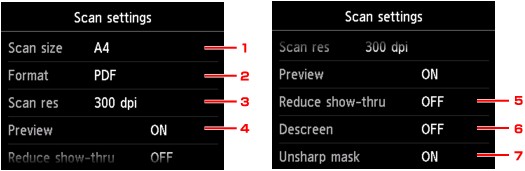
-
S.-suurus (Scan size)
Valige originaali formaat.
-
Vorming (Format)
Valige skannitud andmete andmevorming.
-
Sk. erald. (Scan res) (Skannimise resolutsioon)
Valige skannimise resolutsioon.
-
Eelvaade (Preview)
Valige skannitud andmete eelvaate kuvamine või mittekuvamine andmete salvestamisel mälukaardile.
-
Läbikumamise väh. (Reduce show-thru) (Läbikumamise vähendamine)
Teisel küljel olevad tähed võivad läbi kumada, kui skannitakse õhukest dokumenti, nagu ajaleht. Kui teile tundub, et tärgid paistavad läbi skannitud dokumendi, valige suvand SISSE (ON).
Kui suvandi Dok tüüp (Doc.type) sätteks on valitud Foto (Photo), ei ole see sätteüksus saadaval.
-
Muaree-m. eem. (Descreen)
Väljatrükk koosneb minuti punktidest, millest moodustuvad tähed või jooned. Iga punkti puudumine võib tekitada ebaühtlaseid varje või viirulist mustrit. Kui märkate skannitud kujutisel ebaühtlasi varje või triipe, valige suvand SISSE (ON).
Kui suvandi Dok tüüp (Doc.type) sätteks on valitud Foto (Photo), ei ole see sätteüksus saadaval.
 Märkus
Märkus-
Isegi kui selle suvandi puhul on valitud säte SISSE (ON), võib dokumendile jääda mõningane muaree-efekt, kui suvandi Udususe varjamine (Unsharp mask) sätteks on valitud SISSE (ON). Sellisel juhul valige suvandi Udususe varjamine (Unsharp mask) sätteks VÄLJAS (OFF).
-
-
Udususe varjamine (Unsharp mask)
Väikeste tähtede või objektide piirjooni (nt fotol olevate juuste või puulehtede) saab rõhutada. Valige SISSE (ON), kui soovite rõhutada skannitud andmete piirjooni.


